Napraw błąd Fallout 3 Ordinal 43 Nie znaleziono
Opublikowany: 2021-09-08
Błąd Fallouta: Nie można zlokalizować lub nie znaleziono porządkowej 43. Problem zwykle występuje podczas aktualizacji lub instalacji nowej wersji systemu operacyjnego Windows. Dzieje się tak częściej, gdy program Games for Windows Live nie jest poprawnie zainstalowany i/lub pobrany na komputer. Chociaż Fallout był kiedyś popularną grą, w dużej mierze stał się przestarzały. Jednak niektórzy użytkownicy pozostają prawdziwymi miłośnikami tej gry. Jeśli jesteś jednym z nich i napotykasz ten problem, przeczytaj ten przewodnik, aby naprawić błąd Fallout 3 Ordinal 43 Not Found na komputerze z systemem Windows 10.
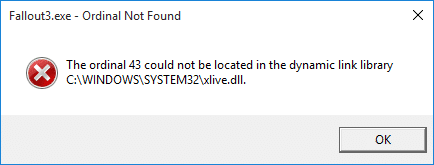
Zawartość
- Jak naprawić błąd Fallout 3 Ordinal 43 Not Found?
- Metoda 1: Zainstaluj gry dla Windows Live
- Metoda 2: Pobierz plik DLL
- Metoda 3: Uruchom grę w trybie zgodności
- Metoda 4: Zaktualizuj/zainstaluj ponownie sterowniki
- Metoda 5: Wykonaj przywracanie systemu
- Metoda 6: Zainstaluj ponownie Steam
Jak naprawić błąd Fallout 3 Ordinal 43 Not Found?
Błąd Fallout Error: The Ordinal 43 może nie zostać zlokalizowany lub nie znaleziony w twoim systemie może być spowodowany wieloma przyczynami, na przykład:
- Gry dla Windows Live nie są zainstalowane: Jak wspomniano wcześniej, gdy gra Games for Windows Live nie jest zainstalowana i pobrana w twoim systemie, istnieje większe prawdopodobieństwo, że możesz napotkać błąd Fallout Error: The Ordinal 43 could not be found or not found. Jest to potrzebne, ponieważ gra została zaprogramowana w taki sposób, że wszystkie funkcje będą aktywne tylko wtedy, gdy zainstalowane są pliki programu Games for Windows Live.
- Pliki DLL są uszkodzone lub ich brak: Jeśli w systemie są jakieś uszkodzone lub brakujące pliki DLL (np. xlive.dll), wystąpi błąd Fallout: Nie można zlokalizować lub nie można znaleźć numeru porządkowego 43.
- Nowe niezgodne sterowniki: Czasami możesz napotkać błąd Fallout, jeśli nowe sterowniki, które zainstalowałeś lub zaktualizowałeś w systemie, są niezgodne z grą.
- Nowe wersje systemu Windows: Wszyscy wiemy, że Fallout 3 został wydany w 2008 roku. Dlatego od premiery gry minęło bardzo dużo czasu. Czasami gra staje się niekompatybilna, aby dostosować się do nowszych wersji systemu operacyjnego.
Poniżej wymieniono kilka skutecznych metod naprawy błędu Fallout 3 Ordinal 43 Not Found.
Metoda 1: Zainstaluj gry dla Windows Live
Ta gra jest stara, dlatego wielu użytkowników nie ma zainstalowanego oprogramowania Games for Windows Live w swoim systemie. Windows 10 nie obsługuje tego oprogramowania, ale faktycznie potrzebujesz programu dla pliku .dll . Oto jak naprawić błąd Fallout 3 Ordinal 43 Not Found:
1. Pobierz i zainstaluj oprogramowanie Games for Windows Live na komputerze z systemem Windows.
2. Kliknij dwukrotnie pobrany plik, tj. gfwlivesetup.exe , jak pokazano.
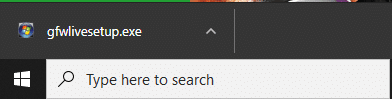
3. Teraz poczekaj kilka sekund, aż system pobierze informacje o grze i zakończy instalację.
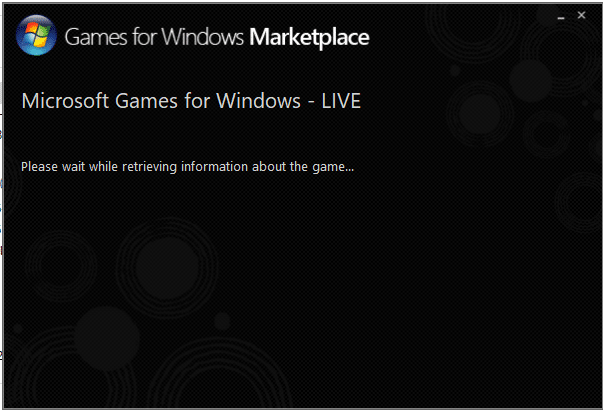
4. Nie musisz uruchamiać narzędzia, ponieważ plik xlive.dll będzie już dostępny w twoim systemie.
Uwaga: W tym kroku może wystąpić błąd instalacji, wyświetlany podczas próby uzyskania informacji z serwera Wystąpił błąd sieci. Sprawdź połączenie sieciowe i spróbuj ponownie. Jeśli tak, odwiedź pliki dziennika, aby poznać przyczyny błędu i kliknij opcję Wsparcie , aby uzyskać możliwe rozwiązania. Zapoznaj się z podanym zdjęciem dla jasności.
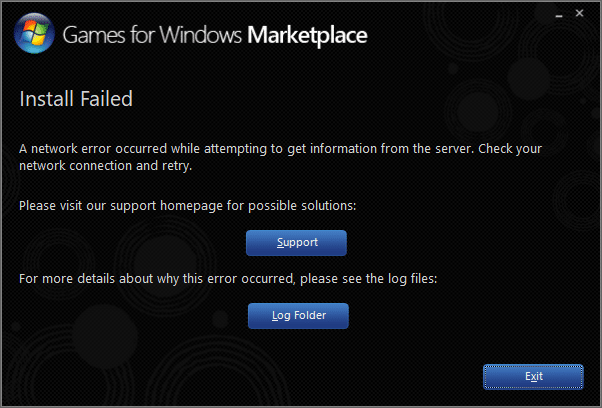
Na koniec uruchom grę i sprawdź, czy błąd Fallouta: Nie można zlokalizować lub nie znaleziono porządkowej 43 został naprawiony.
Przeczytaj także: Napraw Windows Live Mail nie uruchamia się
Metoda 2: Pobierz plik DLL
Jeśli instalacja programu Games for Windows Live nie powiodła się, pobierz odpowiedni plik DLL i umieść go w folderze instalacyjnym gry, zgodnie z poniższymi instrukcjami:
1. Kliknij tutaj, aby wyszukać i pobrać pliki .dll w różnych rozmiarach.
Uwaga : sugerujemy pobranie pliku w wersji 3.5.92.0 w systemie, jak pokazano.
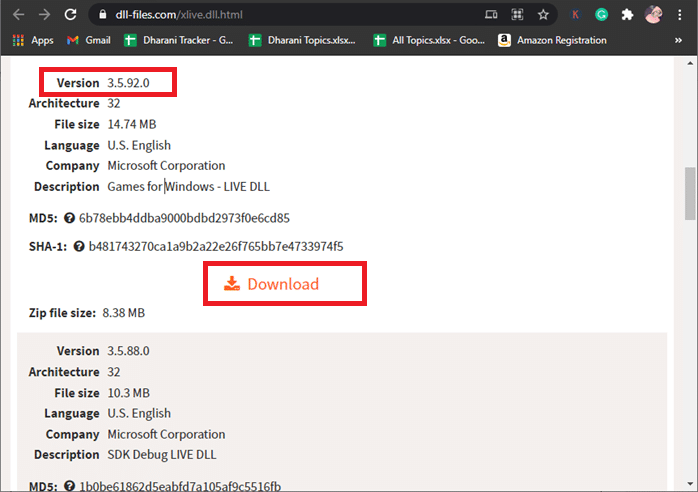
2. Kliknij przycisk Pobierz i poczekaj kilka sekund .
3. Teraz przejdź do folderu Pobrane i kliknij dwukrotnie plik zip xlive , aby wyodrębnić jego zawartość.
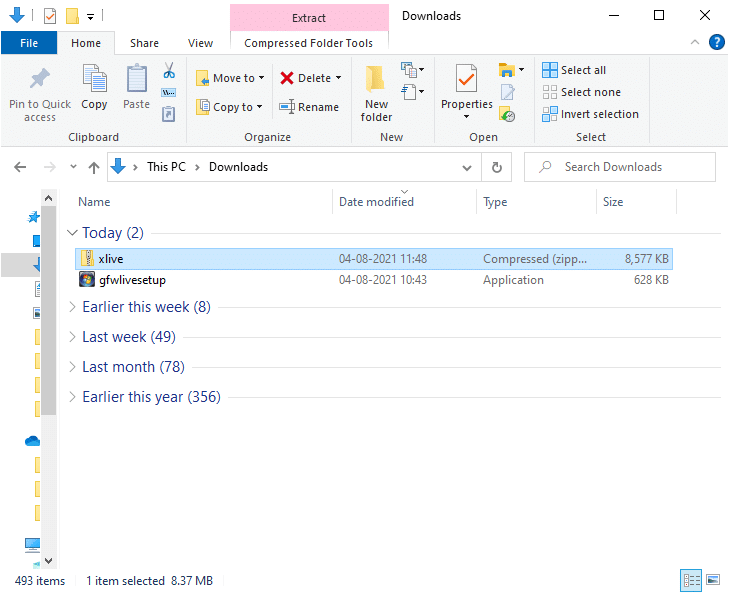
4. Kliknij prawym przyciskiem myszy plik xlive.dill i wybierz Kopiuj , jak pokazano na ilustracji.
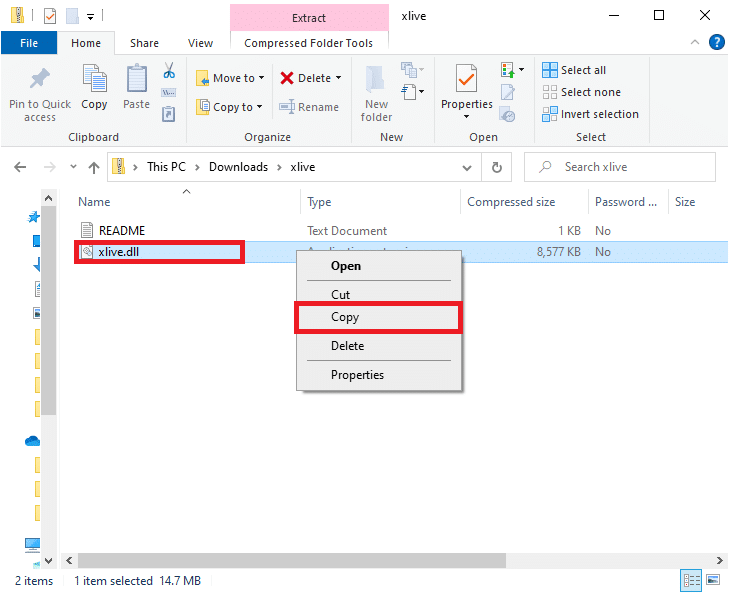
5. Następnie wklej skopiowany plik do folderu instalacyjnego gry.
Opcja 1: Jeśli zainstalowałeś Fallout 3 przez Steam
1. Uruchom Steam i przejdź do LIBRARY .
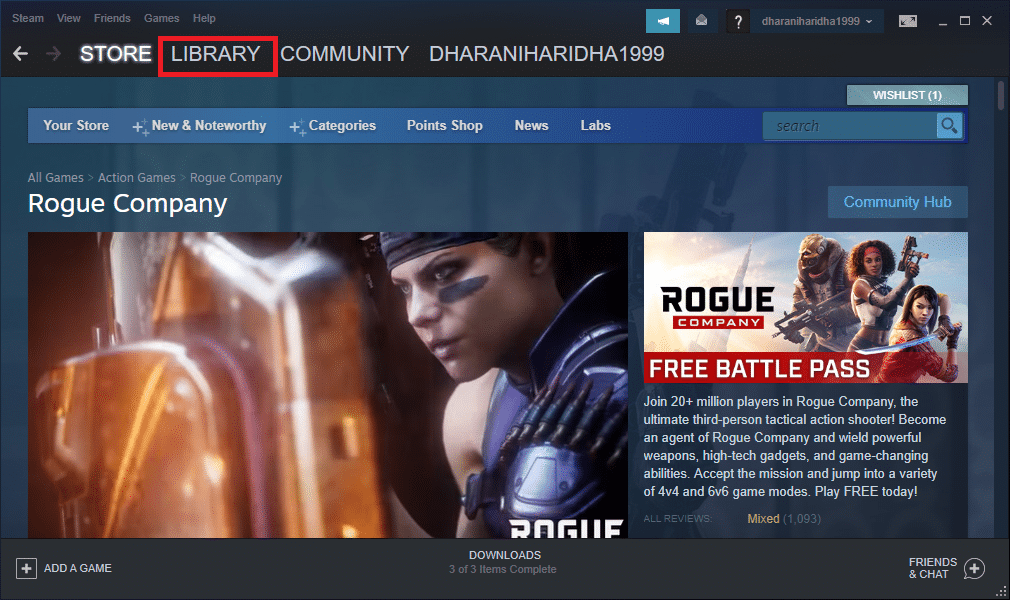
2. Teraz kliknij HOME i wyszukaj Fallout 3 tutaj.
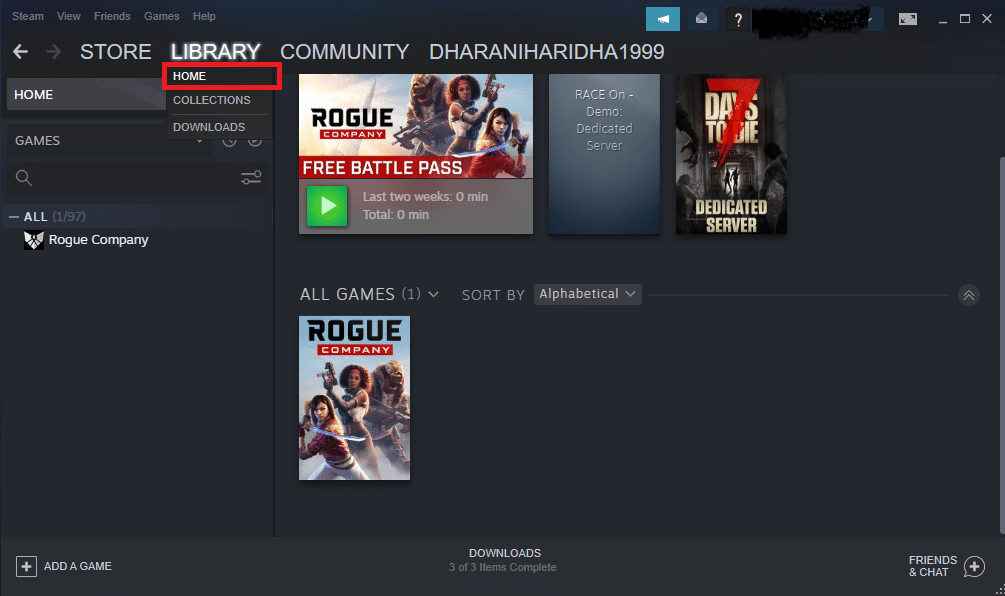
3. Kliknij prawym przyciskiem myszy grę Fallout 3 i wybierz opcję Właściwości… .
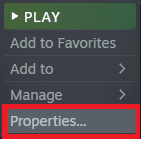
4. Teraz przejdź do zakładki PLIKI LOKALNE i kliknij opcję Przeglądaj… , aby wyszukać lokalne pliki na swoim komputerze.
5. Wklej plik xlive.dll do folderu instalacyjnego.
Uwaga: Domyślna lokalizacja wszystkich plików gry Steam to:
C:\Program Files (x86)\Steam\steamapps\common
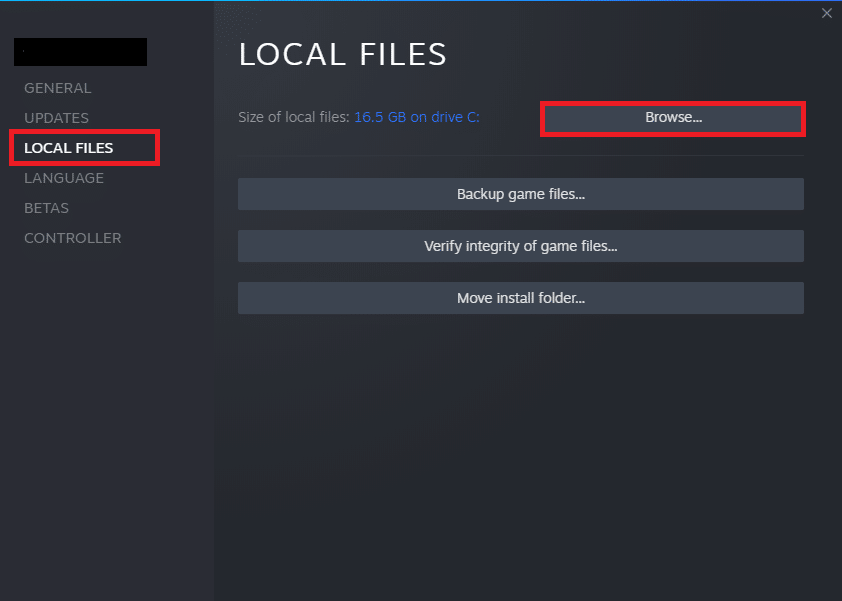
Opcja 2: Jeśli zainstalowałeś go za pomocą DVD
1. Przejdź do menu Szukaj i wpisz Fallout 3 .
2. Teraz kliknij prawym przyciskiem myszy wynik wyszukiwania i kliknij Otwórz lokalizację pliku , jak pokazano.
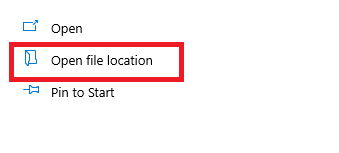
3. Teraz na ekranie otworzy się folder instalacyjny . Kliknij prawym przyciskiem myszy w dowolnym miejscu ekranu i wklej plik xlive.dll skopiowany w kroku 4 metody.
Teraz uruchom grę i sprawdź, czy to naprawi błąd Fallout: The Ordinal 43 Could not be found or Not Found. Jeśli nie, wypróbuj następną poprawkę.
Metoda 3: Uruchom grę w trybie zgodności
Niewielu użytkowników sugerowało, że po uruchomieniu gry z uprawnieniami administratora, problem Fallout Error: The Ordinal 43 could not be found or not found w systemie Windows 10 został rozwiązany. Wykonaj poniższe kroki, aby zaimplementować to samo:
1. Kliknij prawym przyciskiem myszy skrót Fallout 3 na pulpicie i kliknij Właściwości .
2. W oknie Właściwości przejdź do zakładki Zgodność .
3. Teraz zaznacz pole oznaczone Uruchom ten program jako administrator .
4. Na koniec kliknij Zastosuj > OK , aby zapisać zmiany.
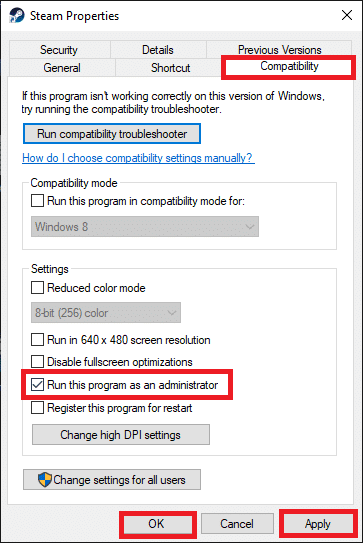
Przeczytaj także: Jak dodawać punkty talentów w Fallout 4
Metoda 4: Zaktualizuj/zainstaluj ponownie sterowniki
Aby naprawić błąd Fallout 3 Ordinal 43 Not Found , spróbuj zaktualizować sterowniki do najnowszej wersji. Jeśli błąd będzie się powtarzał, możesz również spróbować ponownie zainstalować sterownik karty graficznej.
Metoda 4A: Zaktualizuj sterowniki
1. Naciśnij klawisz Windows i wpisz Menedżer urządzeń w pasku wyszukiwania. Teraz otwórz Menedżera urządzeń z wyników wyszukiwania, jak pokazano.

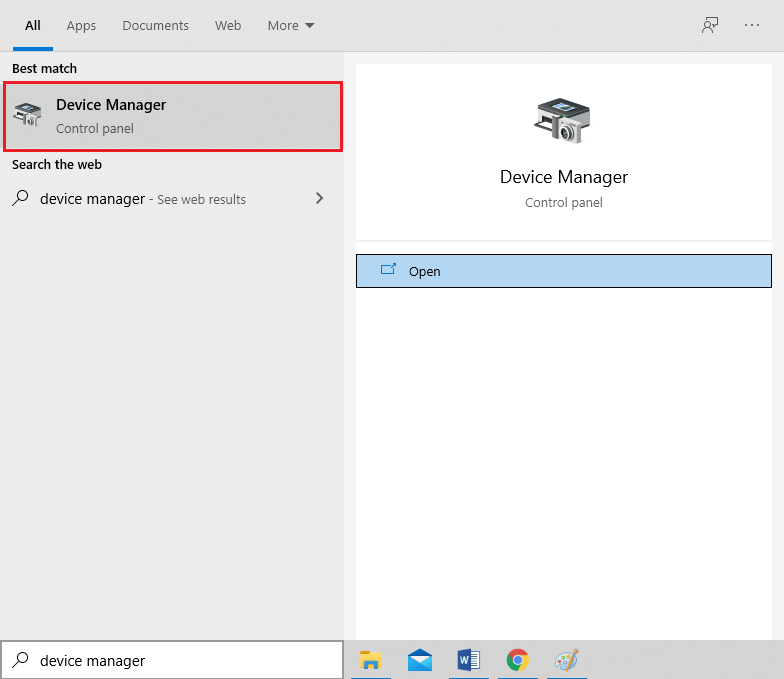
2. Tutaj kliknij dwukrotnie Karty graficzne , aby je rozwinąć.
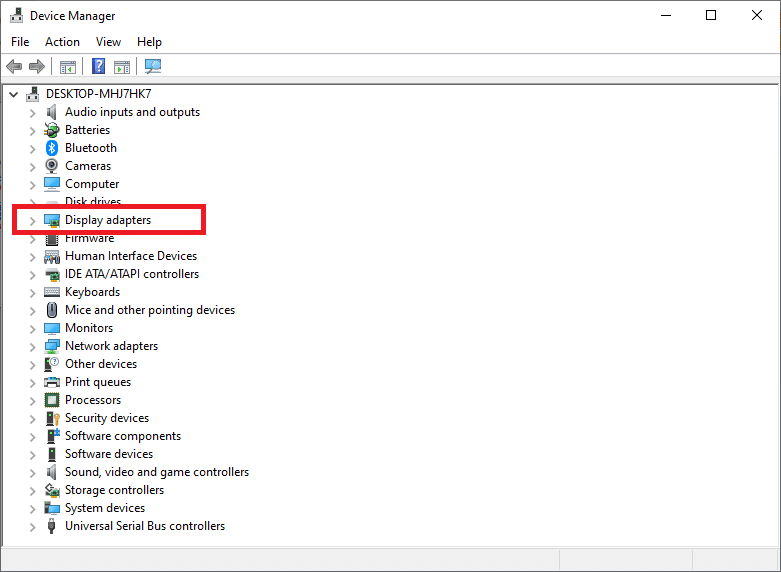
3. Teraz kliknij prawym przyciskiem myszy sterownik karty graficznej i kliknij Aktualizuj sterownik , jak pokazano poniżej.
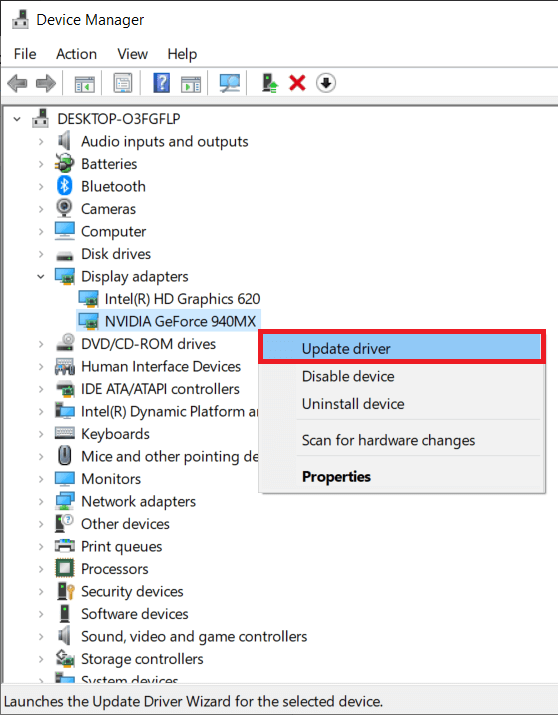
4. Tutaj kliknij Wyszukaj automatycznie sterowniki, aby zlokalizować i zainstalować zaktualizowane sterowniki.
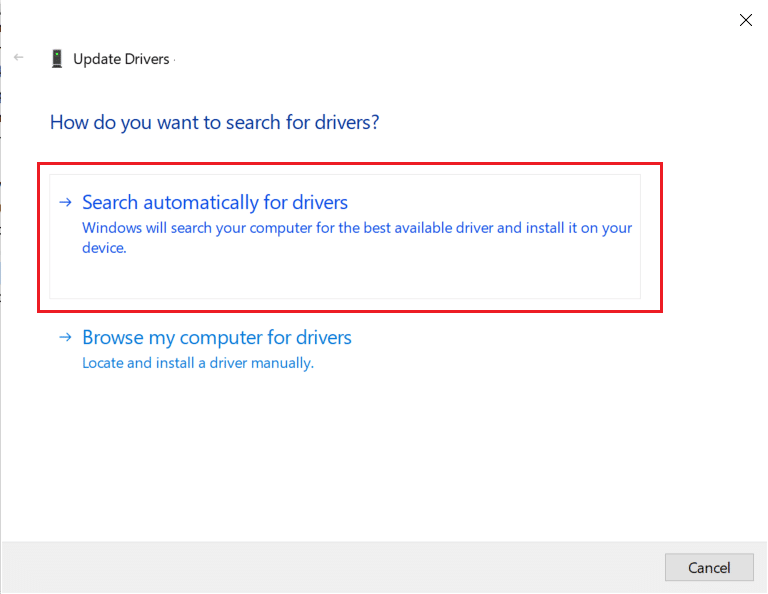
5. Sterowniki zostaną zaktualizowane do najnowszej wersji, jeśli nie zostaną zaktualizowane. W przeciwnym razie zostanie wyświetlony następujący komunikat.
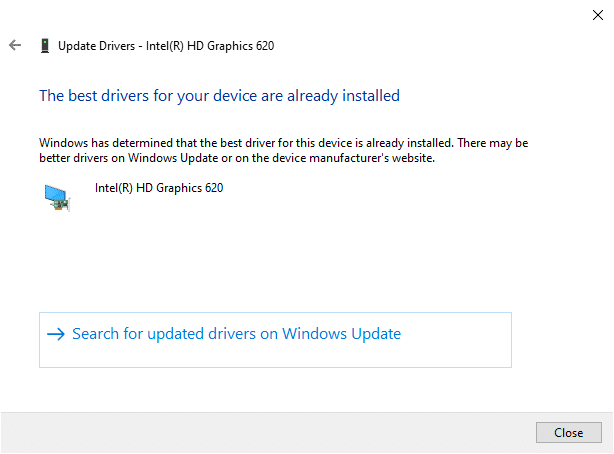
Metoda 4B: Zainstaluj ponownie sterowniki
1. Uruchom Menedżera urządzeń i rozwiń Karty graficzne , jak wcześniej.
2. Teraz kliknij prawym przyciskiem myszy sterownik karty graficznej i wybierz Odinstaluj urządzenie , jak zaznaczono.
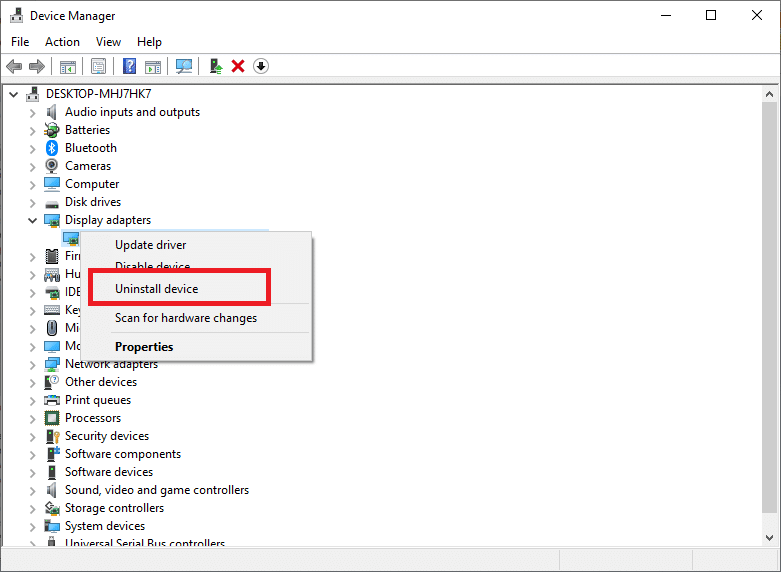
3. Teraz na ekranie pojawi się ostrzeżenie. Zaznacz pole Usuń oprogramowanie sterownika dla tego urządzenia i potwierdź to samo, klikając Odinstaluj .
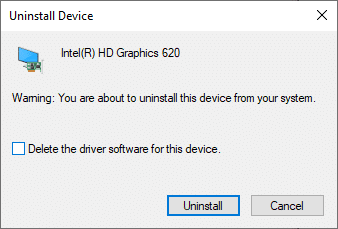
4. Teraz odwiedź witrynę producenta i pobierz najnowszą wersję sterownika karty graficznej. np. AMD Radeon, NVIDIA lub Intel.
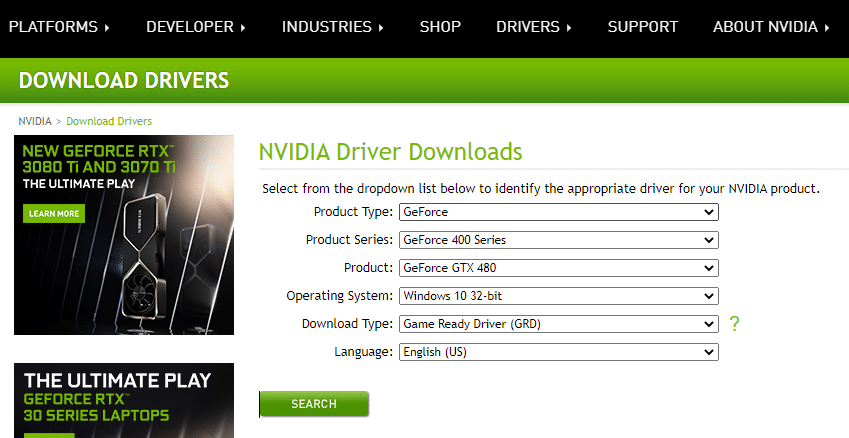
5. Następnie postępuj zgodnie z instrukcjami wyświetlanymi na ekranie, aby zainstalować sterownik i uruchomić plik wykonywalny.
Uwaga: Podczas instalowania nowego sterownika karty graficznej system może kilkakrotnie uruchamiać się ponownie.
Przeczytaj także: Napraw niedziałające mody Fallout 4
Metoda 5: Wykonaj przywracanie systemu
Po aktualizacji systemu Windows można napotkać błąd Fallout Error: The Ordinal 43 Nie można zlokalizować lub nie można go znaleźć. W takim przypadku wykonaj przywracanie systemu, jeśli gra jest zbyt stara, aby była zgodna z najnowszymi wersjami systemu Windows.
1. Naciśnij klawisze Windows + R, aby otworzyć okno dialogowe Uruchom .
2. Następnie wpisz msconfig i naciśnij Enter , aby otworzyć Konfigurację systemu.
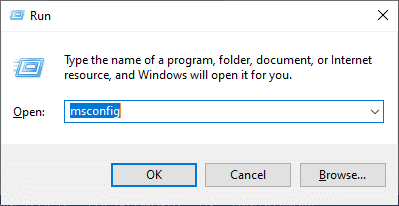
3. Przejdź do drugiej zakładki tj. zakładki Boot .
4. Tutaj zaznacz pole Bezpieczny rozruch w Opcjach rozruchu i kliknij OK , jak pokazano.
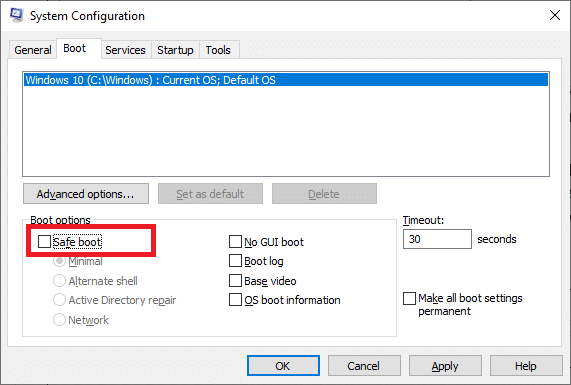
5. Potwierdź swój wybór, klikając opcję Uruchom ponownie lub Zakończ bez ponownego uruchamiania w wyświetlonym monicie. Twój system uruchomi się teraz w trybie awaryjnym .
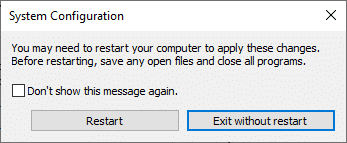
6. Następnie uruchom wiersz polecenia, wyszukując cmd na pasku wyszukiwania systemu Windows .
7. Kliknij Uruchom jako administrator , jak pokazano.
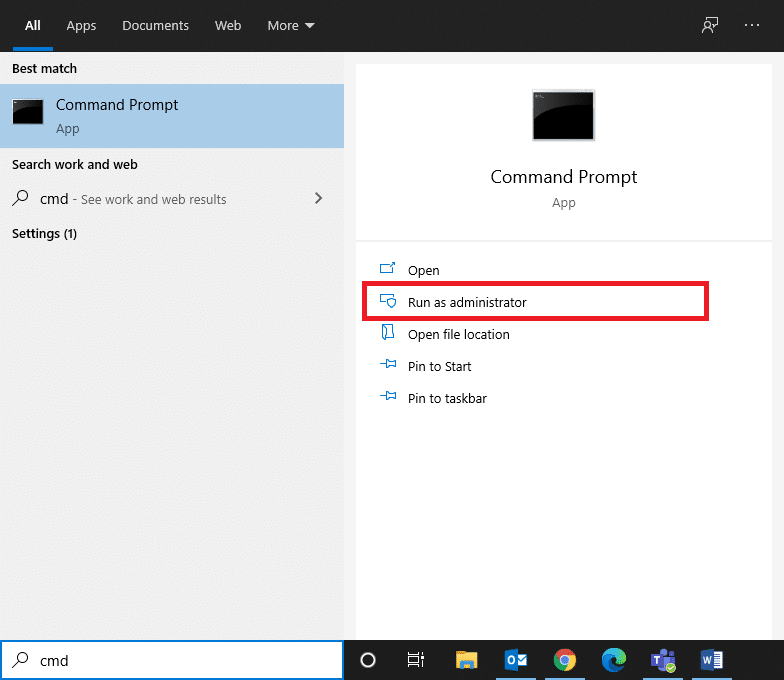
8. Wpisz rstrui.exe i naciśnij Enter .
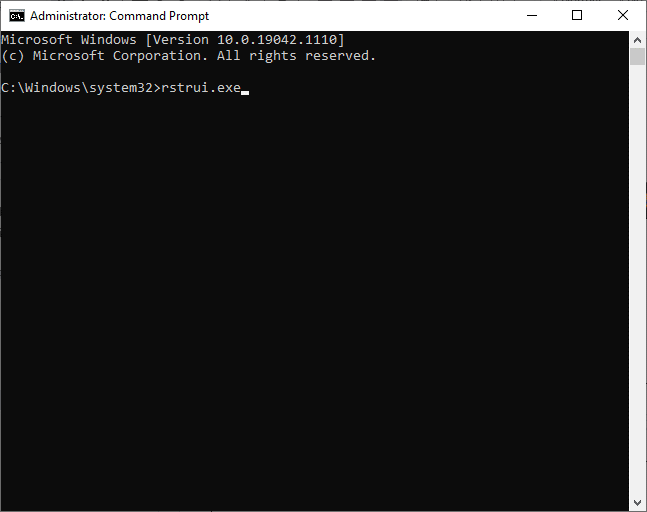
9. Pojawi się okno przywracania systemu . Tutaj kliknij Dalej, jak pokazano.
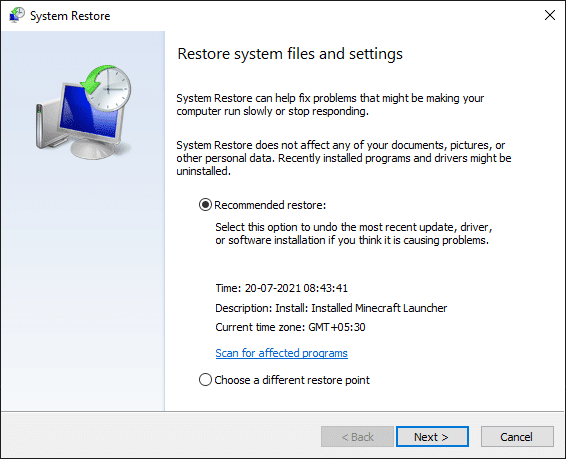
10. Na koniec potwierdź punkt przywracania, klikając przycisk Zakończ .
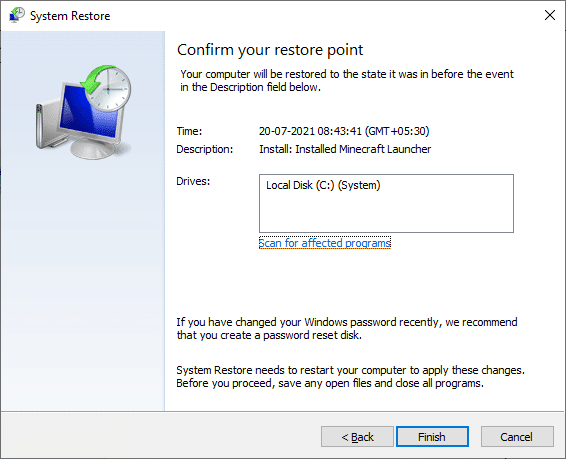
System zostanie przywrócony do poprzedniego stanu, w którym Fallout Error: The Ordinal 43 could not be found or Not Found nie pojawia się już. Jeśli problem nadal występuje, wypróbuj poniższe rozwiązania, aby naprawić błąd Fallout 3 Ordinal 43 Not Found.
Metoda 6: Zainstaluj ponownie Steam
Wszelkie typowe usterki związane z oprogramowaniem można rozwiązać, całkowicie odinstalowując aplikację z systemu i instalując ją ponownie. Oto jak zaimplementować to samo.
1. Przejdź do menu Start i wpisz Aplikacje . Teraz kliknij pierwszą opcję, Aplikacje i funkcje .
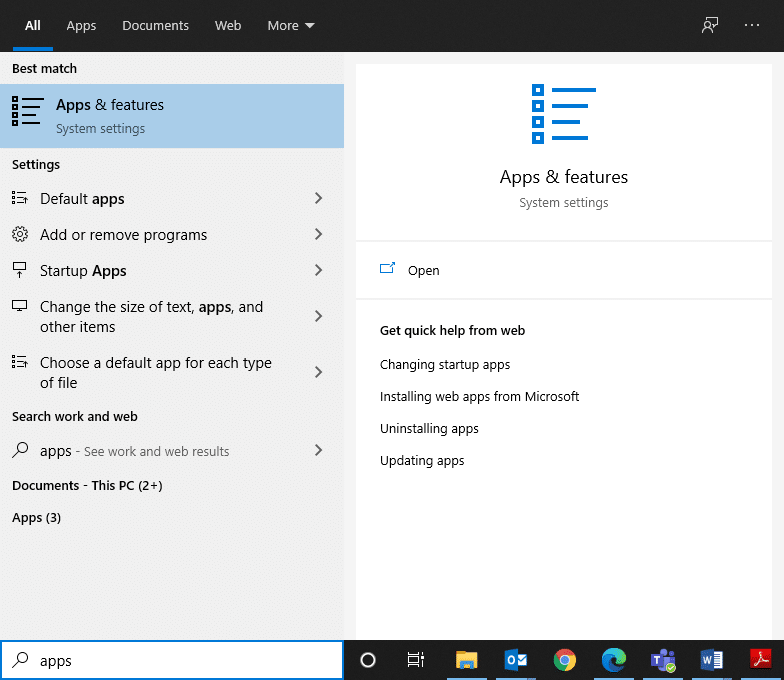
2. Wpisz i wyszukaj Steam na liście i wybierz go.
3. Na koniec kliknij Odinstaluj , jak pokazano poniżej.
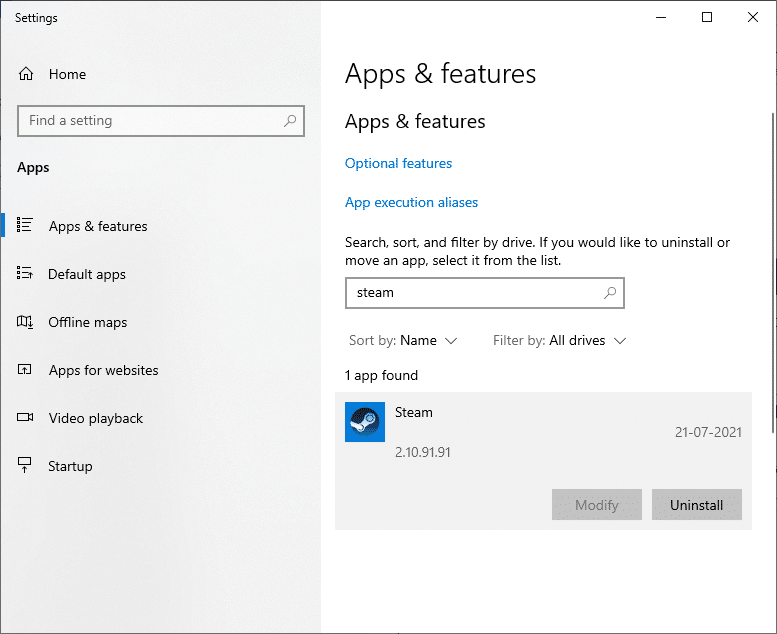
4. Jeśli program został usunięty z systemu, możesz potwierdzić, przeszukując go ponownie. Otrzymasz wiadomość, Nie znaleźliśmy tutaj niczego do pokazania. Dokładnie sprawdź kryteria wyszukiwania .
5. Pobierz i zainstaluj Steam w swoim systemie.
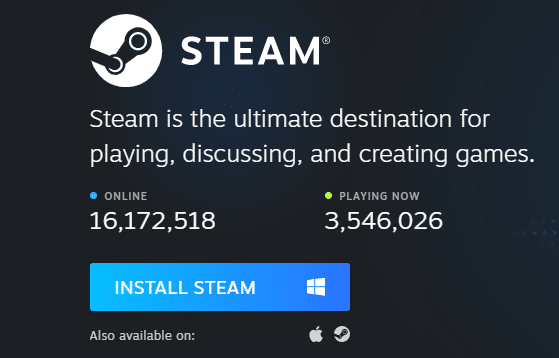
6. Przejdź do Moje pobrane i kliknij dwukrotnie SteamSetup , aby go otworzyć.
7. Tutaj kliknij przycisk Dalej, aż zobaczysz na ekranie lokalizację instalacji.
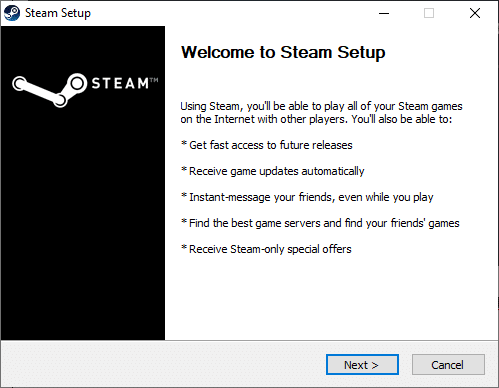 > przycisk Dalej ">
> przycisk Dalej ">
8. Teraz wybierz folder docelowy za pomocą opcji Przeglądaj… i kliknij Zainstaluj .
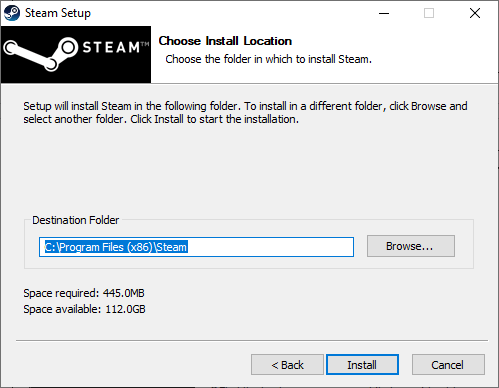
9. Poczekaj na zakończenie instalacji i kliknij Zakończ , jak pokazano na rysunku.
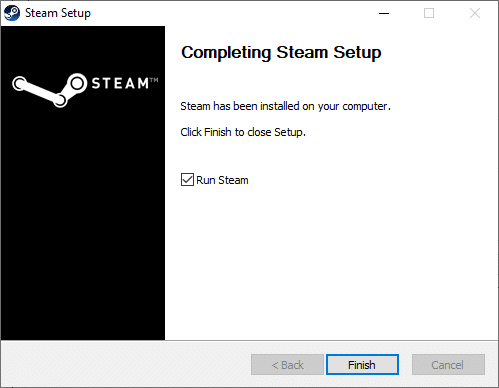
10. Poczekaj chwilę, aż wszystkie pakiety ze Steama zostaną zainstalowane w twoim systemie.
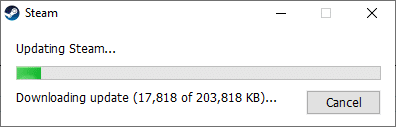
Teraz pomyślnie ponownie zainstalowałeś Steam w swoim systemie. Pobierz Fallout 3 i sprawdź, czy problem został naprawiony.
Zalecana:
- Jak uruchomić Fallouta 3 w systemie Windows 10?
- Napraw błąd Minecrafta nie mógł zapisać zrzutu rdzenia
- Jak otwierać gry Steam w trybie okienkowym?
- Napraw niedziałające mody Fallout 4
Mamy nadzieję, że ten przewodnik był pomocny i można było naprawić błąd Fallout 3 Ordinal 43 Not Found na swoim laptopie/komputerze z systemem Windows 10 . Daj nam znać, która metoda zadziałała najlepiej. Ponadto, jeśli masz jakieś pytania lub sugestie dotyczące tego artykułu, możesz je umieścić w sekcji komentarzy.
